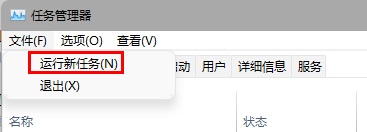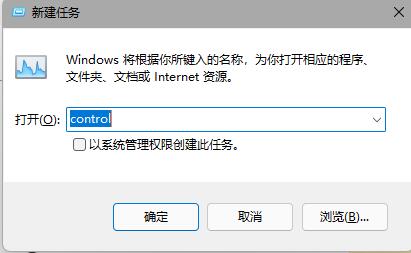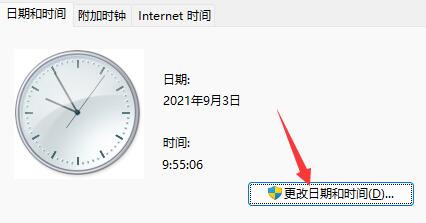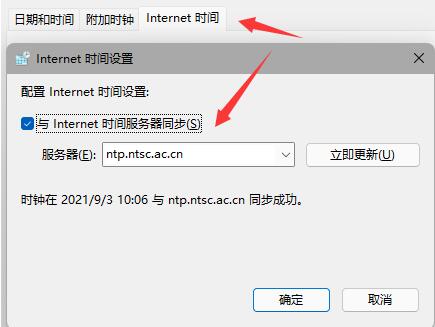Win11任务栏卡住了怎么办?近期有Win11用户的电脑出现了任务栏卡死的情况,导致应用图标无法正常打开,那么对于这一情况应该如何解决呢?下面小编将教大家通过修改时间的方式来解决它,下面就来看看具体的操作方法吧。
解决方法如下:
1、首先我们需要通过快捷键“Ctrl+Alt+Del”,进入任务管理器。
2、然后依次点击“文件-运行新任务”。
3、在其中输入“control”并点击“确定”可以打开控制面板。
4、进入“时钟和区域”,选择“设置时间和日期”。
5、进入后点击“更改日期和时间”。
6、在其中将时间更改到9月4日或之后。
7、更改完成后再进入“internet时间”点击下方“更改设置”。
8、最后在其中将服务器更改为“ntp.ntsc.ac.cn”,并点击“立即更新”。
9、最后只要点击“确定”保存设置,再重启电脑就可以解决任务栏卡死问题了。

 时间 2023-02-14 10:49:17
时间 2023-02-14 10:49:17 作者 admin
作者 admin 来源
来源